小聊: 本次内容是 Tomcat 的下载安装与使用测试,虽然很简单,但是这篇文章是为有需要的人写的。小白做操作教程都是写文章的时候手动操作一遍然后记录下来的,有过程图和说明,所以内容步骤会比较详细,希望能帮到你。
1. 选择要下载的版本
官网地址:http://tomcat.apache.org/
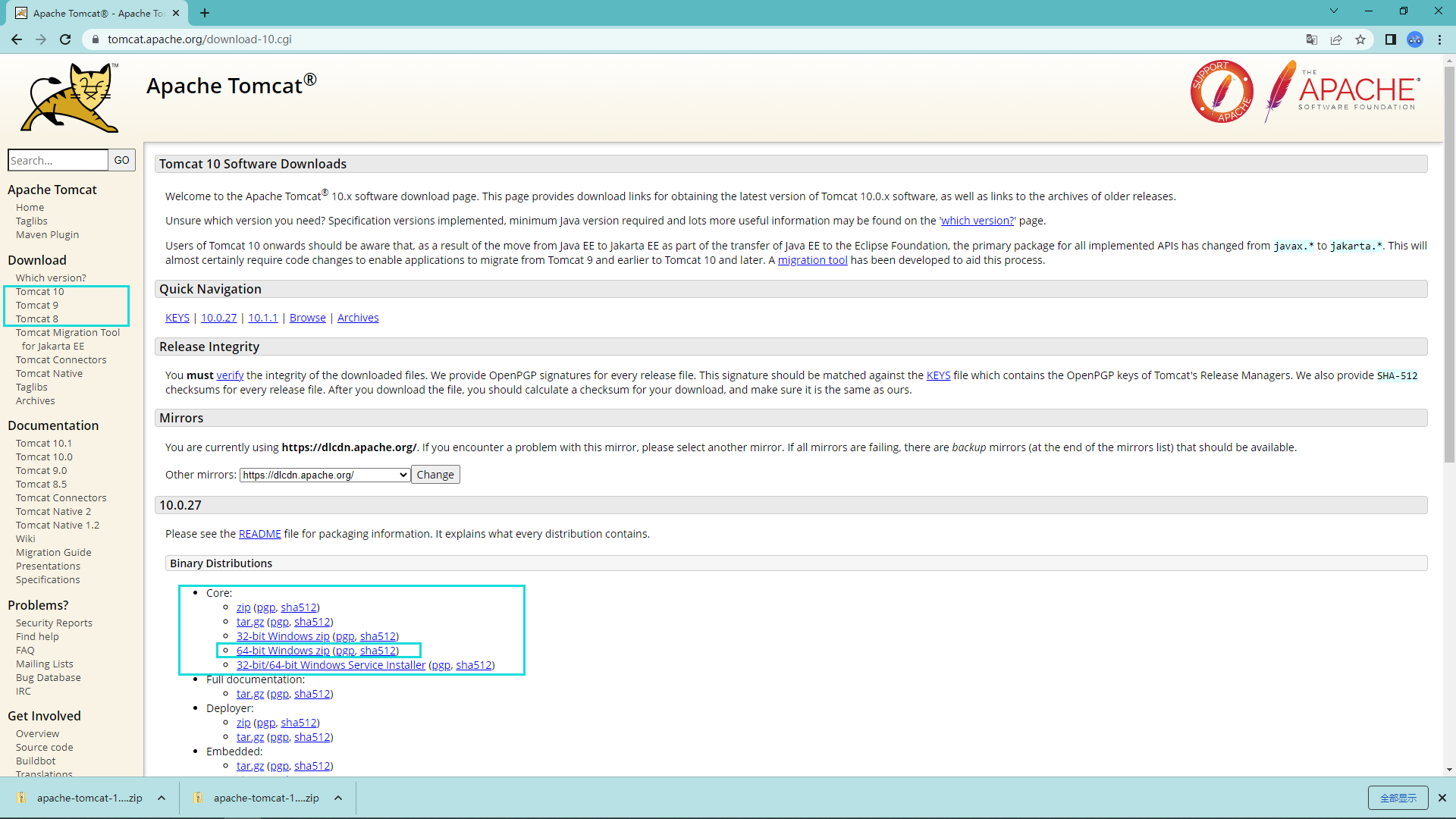
我这里以当前的 Tomcat10.0.27 为例,其实都一样的操作,选择 Core 核心二进制压缩包,选择适合的操作系统版本。
注意:Tomcat10.x 版本和之前的版本有所区别,就是在使用 Java API 的主要包 javax.* 时要换成 jakarta.*。
拓展:SpringBoot2 尚不兼容 jakarta 命名空间更改。所以,目前最新 SpringBoot2 内置的版本还是 Tomcat9 。所以得使用 SpringBoot3,SpringBoot3 将迁移到 Java 17 和 Jakarta 命名空间,推动生态系统超越 Java 8。这是一个重大修订将基于Spring框架6.0,并需要Java 17或更高版本。它也将是第一个使用 Jakarta EE 9 APIs(jakarta.*)而不是EE 8(javax.*)的Spring Boot版本。最最最重要的,预计是本月(2022.11)就会发布。
2. 解压安装
解压到当前目录,可以下载多个版本,不冲突,使用的时候选择版本就好了。
注意:安装目录建议不要有中文和空格;卸载的话直接删除就行了。

3. 测试使用:启动和停止
- 目录
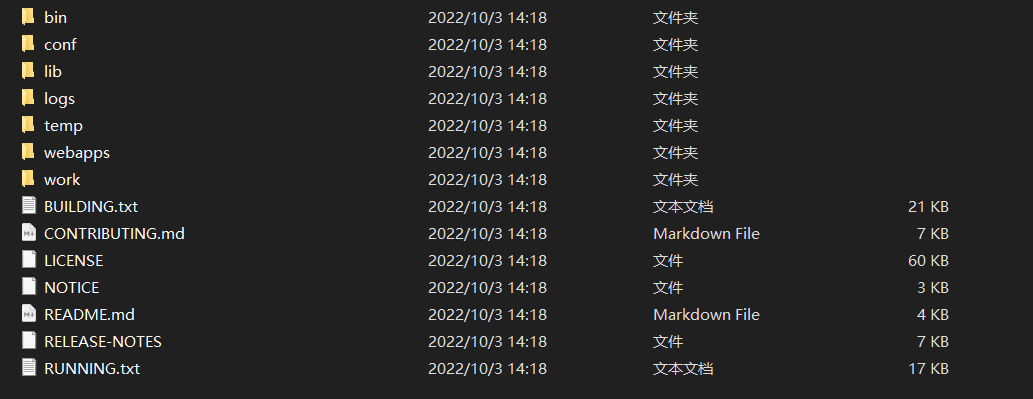
- 命令,进入bin目录,双击执行文件
# 启动
bin/startup.bat #window
bin/startup.sh #Linux
# 停止
bin/shutdown.bat #window
bin/shutdown.sh #Linux
- 弹出窗口,浏览器访问:http://localhost:8080 。出现官网页面表示启动成功
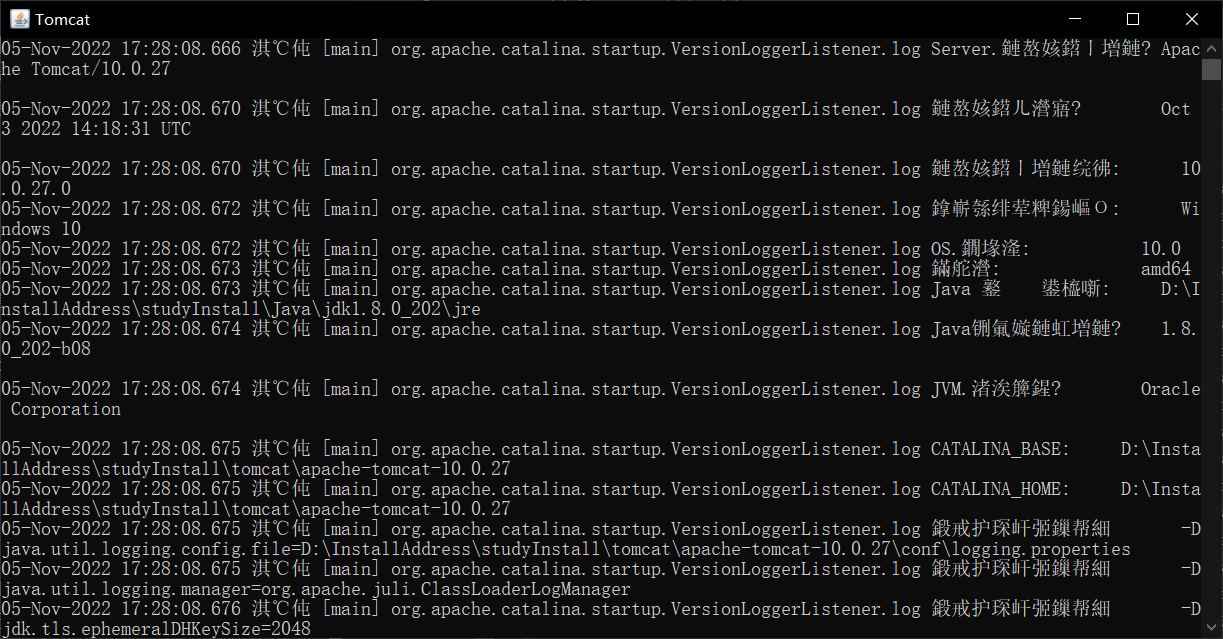
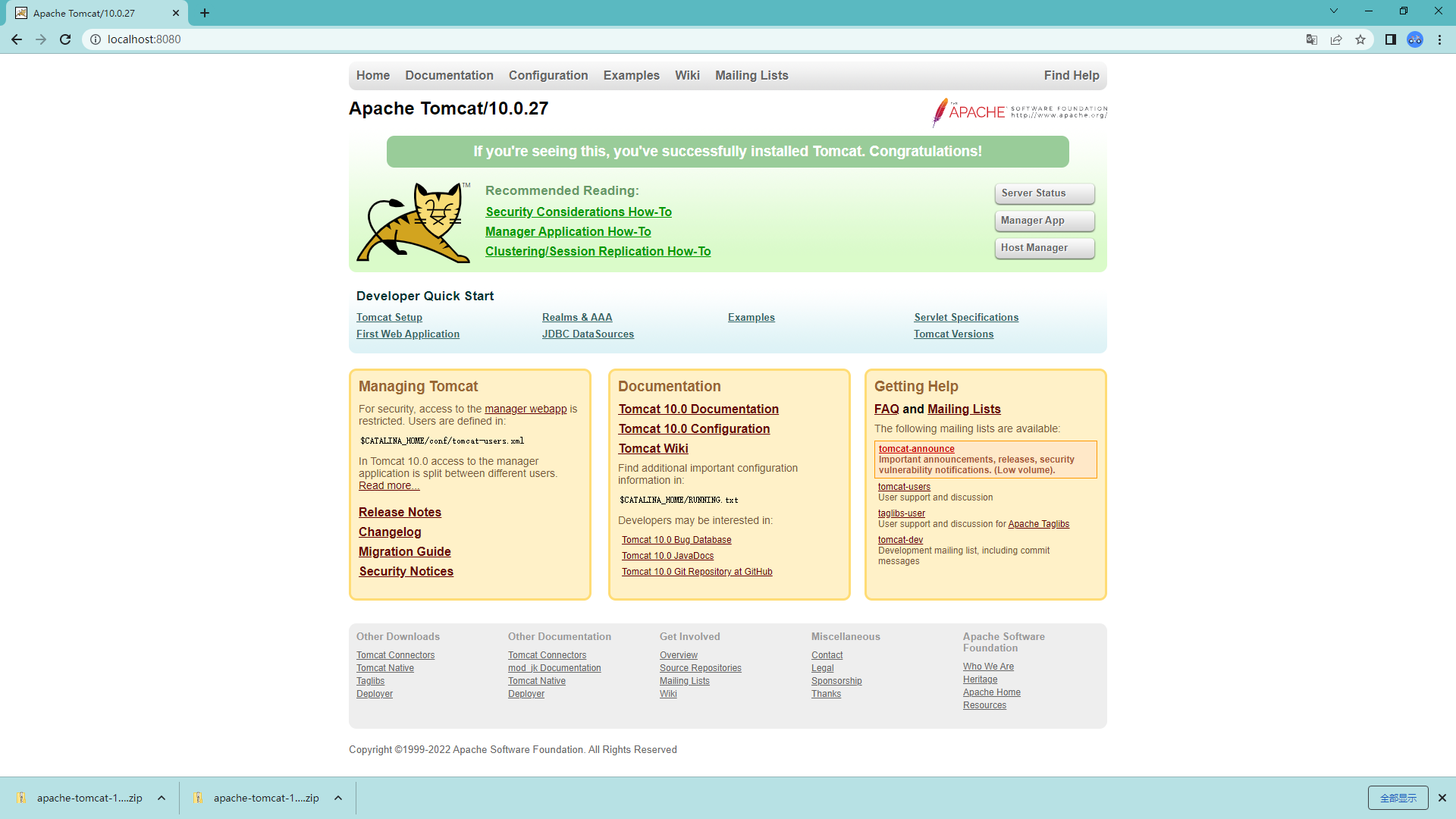
4. 启动可能遇到的问题
-
黑窗口一闪而过
扫描二维码关注公众号,回复: 14821765 查看本文章
-
原因: 没有正确配置 JAVA_HOME 环境变量(jdk环境)
-
解决方案:正确配置 JAVA_HOME 环境变量
-
-
启动报错
- 原因: 可能是默认端口8080端口已被占用
- 解决方案:修改自身的端口号:
- conf/server.xml
一般会将 tomcat 的默认端口号修改为80,80 端口号是 http 协议的默认端口号。 - 好处:在访问时,就不用输入端口号
- conf/server.xml
-
乱码(建议解决)
去 conf 目录下找到 logging.properties 文件,把所有的 utf-8 修改成 gbk ;
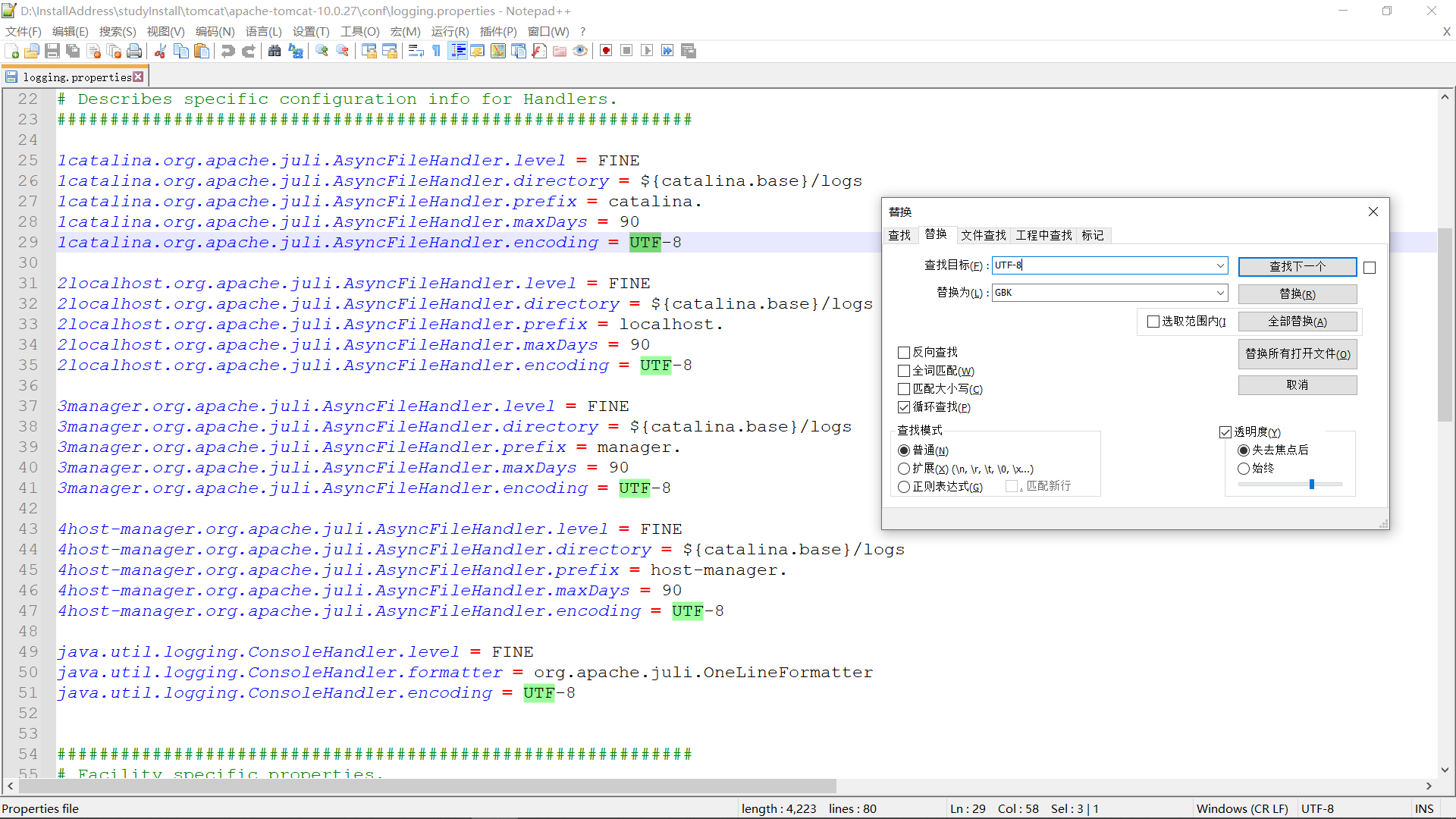
再次启动tomcat,发现启动窗口不再乱码(如果报错可能上一次启动还没有关闭,停止掉)
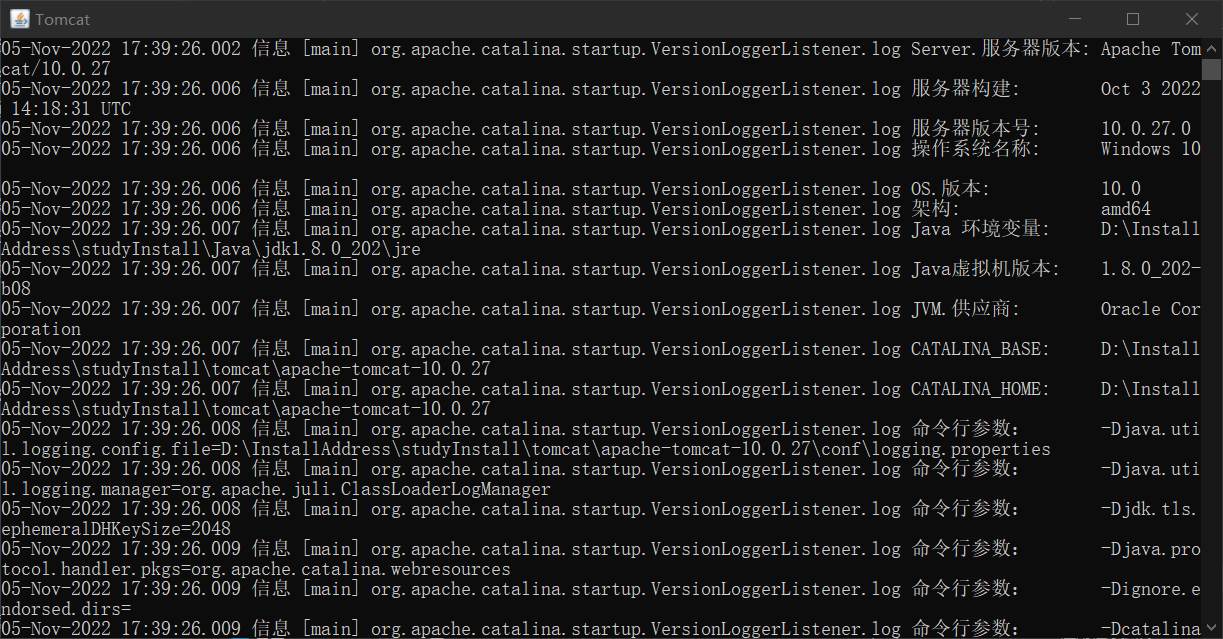
随笔
